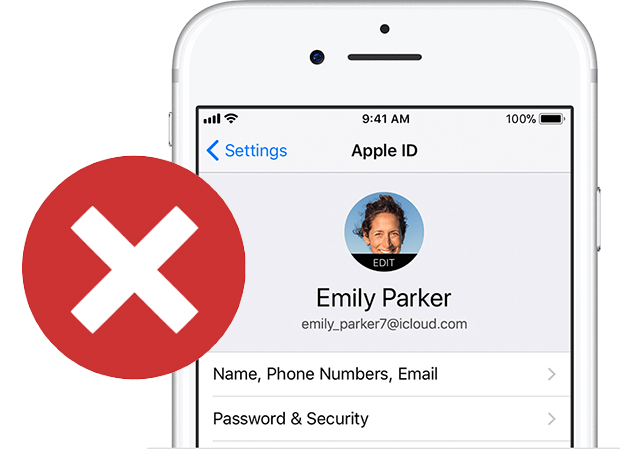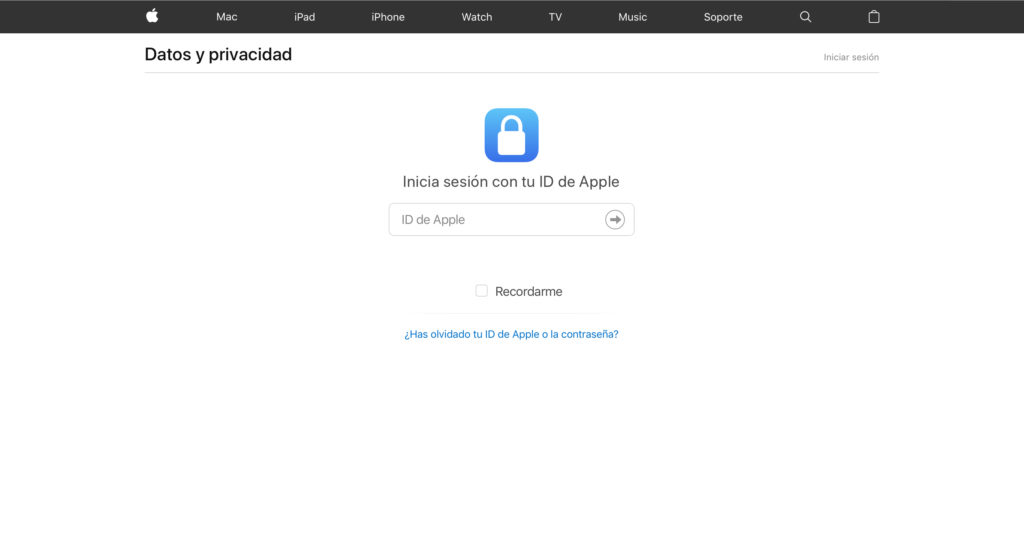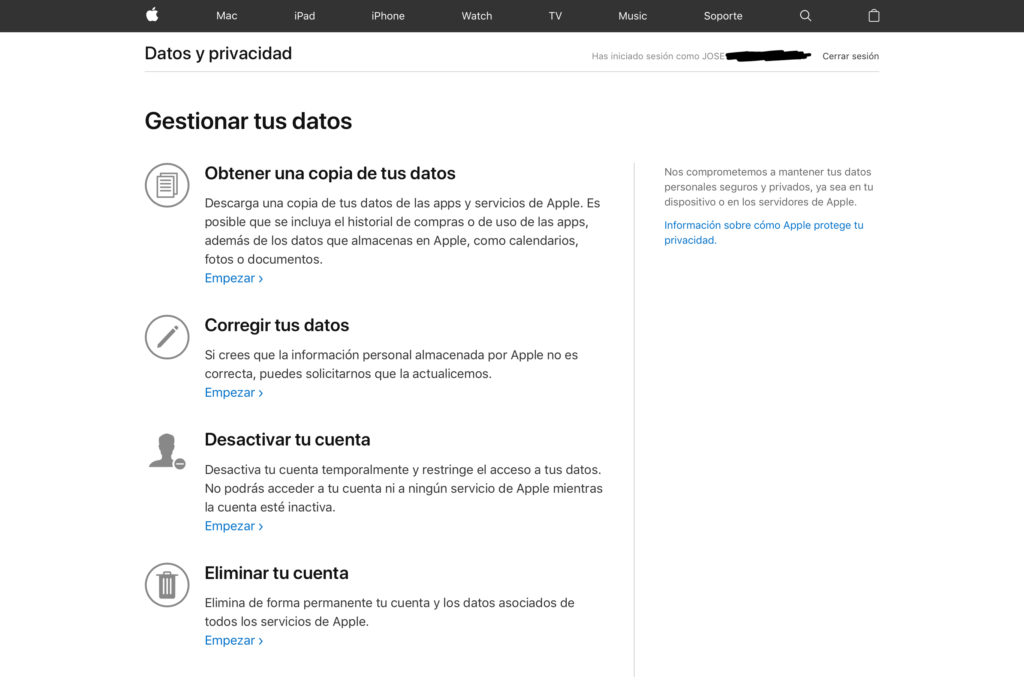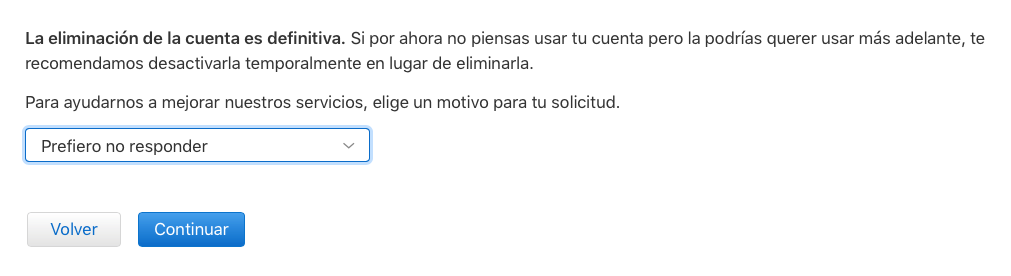Hace a penas una semana, Apple puso en marcha una nueva página denominada Datos y Privacidad a través de la cual ahora los usuarios podemos descargar una copia de los datos almacenados en nuestro Apple ID. Sin embargo, esta no es la única función que la compañía de Cupertino ha facilitado con esta medida pues, si lo deseas, también podrás borrar o desactivar de forma temporal tu ID de Apple, y hoy te contamos cómo hacerlo.
Borrar o desactivar tu ID de Apple
Si bien cualquier cliente de la compañía en cualquier lugar del mundo puede eliminar su cuenta de Apple, la capacidad de desactivar un Apple ID se limita a aquellos usuarios ubicados en algunos de los países que integran la Unión Europea, Islandia, Liechtenstein, Noruega y Suiza. A pesar de ello, Apple ya ha manifestado que tiene la intención de implementar esta opción de desactivación en todo el mundo «en los próximos meses».
Antes de hacer nada, ten en cuenta que borrar tu Apple ID es una acción irreversible; una vez que lo hagas, ya no podrás volver a abrir o reactivar tu cuenta ni tampoco restaurar ni acceder a ninguno de tus datos, contenidos ni servicios como fotos, videos, documentos ni cualquier otro contenido que hubieses almacenado en iCloud.
Por lo tanto, si es posible que desees usar tu Apple ID en el futuro, Apple recomienda desactivar temporalmente tu cuenta en lugar de eliminarla. En este caso, podrás reactivar tu cuenta contactando con el soporte técnico de Apple y proporcionando el código de acceso único recibido durante la desactivación.
Antes de borrar o desactivar tu Apple ID
Antes de solicitar el borrado o la desactivación de tu cuenta, Apple recomienda tomar algunas precauciones:
- Haz una copia de seguridad de todos los datos que almacenas en iCloud.
- Descarga cualquier compra que carezca de DRM, canciones de iTunes Match de las que no tengas copias, y cualquier otra música o contenido.
- Revisa tus suscripciones pues estas se cancelarán al final de sus propios ciclos de facturación, aún cuando al cuenta ya haya sido desactivada.
- Cierra la sesión en todos tus dispositivos; si eliminas tu cuenta, no podrás cerrar sesión en iCloud ni desactivar el bloqueo de activación de Buscar mi iPhone en tus dispositivos. Si olvidas cerrar la sesión, es posible que no puedas usar tu iPhone, iPad, etcétera cuando se elimine tu cuenta.
Cómo borrar o desactivar tu cuenta de Apple
Y ahora si, veamos cómo eliminar o desactivar tu Apple ID:
- En primer lugar, abre Safari o el navegador que utilizas habitualmente en tu Mac, PC o iPad (no funciona en un iPhone) y dirígete a esta pagina web.
2. Introduce tu dirección de correo electrónico y la contraseña de tu ID de Apple.
3. Y si te aparece la siguiente página, pulsa en «Continuar».
4. Bajo la opción «Eliminar tu cuenta», pulsa Empezar.
5. En la siguiente página, selecciona el motivo por el que deseas eliminar tu Apple ID y pulsa «Continuar».
6. Revise la «Información importante que debes saber antes de eliminar tu cuenta» y selecciona Continuar.
7. Revisa los «Términos y condiciones» de eliminación, marque la casilla confirmando su lectura y tu conformidad, y selecciona Continuar.
8. Elige cómo recibir las actualizaciones de estado de tu cuenta: el correo electrónico utilizado para crear la ID de Apple, una dirección de correo electrónico diferente o por teléfono. Luego selecciona Continuar.
9. Imprime, descarga o escribe el código de acceso exclusivo, que será necesario para ponerte en contacto con el Soporte de Apple con respecto a tu solicitud, incluso si desea cambiar de opinión sobre la eliminación de la cuenta durante un breve período después de enviar la solicitud. Luego selecciona Continuar.
10. Ingresa el código de acceso para confirmar que lo has recibido. Luego selecciona Continuar.
11. Revisa la lista de detalles importantes una vez más y seleccione Eliminar cuenta.
En pantalla, Apple te confirmará que está trabajando en la eliminación de su cuenta; también te enviará un correo electrónico. El proceso se puede demorar hasta siete días, período durante el cual tu cuenta permanecerá activa y podrás echarte atrás.
[irp]En el caso de que no desees borrar tu cuenta sino desactivar de forma temporal tu Apple ID, deberás seguir exactamente los mismos pasos indicados con la salvedad de que, en el paso 4, deberás escoger la opción «Desactivar tu cuenta».